Hello Teman nenglea! Apa kabarnya hari ini? Semoga selalu sehat dan bahagia ya. Nah, di artikel kali ini kita akan bahas hal yang cukup menarik nih, yaitu cara menyembunyikan nama WiFi First Media. Buat kamu yang sering risih karena banyak tetangga atau orang asing mencoba menyambungkan perangkat ke jaringan WiFi kamu, menyembunyikan nama WiFi alias SSID bisa jadi solusi jitu. Yuk, kita bahas bareng-bareng dengan santai, supaya kamu bisa lebih aman dan nyaman menggunakan jaringan internet pribadi.
Menyembunyikan nama WiFi bukan cuma soal gaya atau iseng aja lho, Teman nenglea. Ini bisa meningkatkan keamanan jaringan internetmu. Jadi, orang-orang yang nggak punya akses nggak akan tahu nama WiFi kamu dan tentunya makin kecil kemungkinan mereka bisa masuk tanpa izin. Apalagi kalau kamu tinggal di lingkungan padat atau di apartemen, menyembunyikan SSID bisa membuat koneksi kamu lebih eksklusif dan nggak mudah dibobol.
WiFi First Media sendiri biasanya menggunakan perangkat modem dari beberapa merk seperti Cisco, Technicolor, atau Arris. Nah, dari masing-masing modem itu, tampilan dashboardnya bisa beda-beda. Tapi tenang aja, inti pengaturannya tetap sama kok, yaitu menyembunyikan SSID. Jadi kamu nggak perlu pusing kalau tampilan dashboard-nya agak beda sedikit. Yang penting kamu tahu di mana letak pengaturannya dan apa yang harus diubah.
Sebelum menyembunyikan nama WiFi, kamu perlu tahu dulu bahwa setiap modem memiliki alamat IP untuk mengakses pengaturannya. Biasanya alamat IP ini berupa angka seperti 192.168.0.1 atau 192.168.1.1. Kamu bisa mengetikkannya di browser, lalu tekan Enter. Kalau berhasil, kamu akan masuk ke halaman login modem. Nah, dari sinilah semua pengaturan dilakukan, termasuk menyembunyikan nama WiFi kamu.
Langkah pertama adalah sambungkan dulu perangkat kamu ke jaringan WiFi First Media. Bisa pakai laptop, PC, atau bahkan HP. Setelah terhubung, buka browser dan masukkan alamat IP modem tadi di kolom URL. Biasanya, informasi IP ini juga tertera di bagian belakang modem, jadi kamu bisa cek langsung kalau lupa. Kalau sudah, kamu akan diminta login ke dashboard modem.
Untuk login ke dashboard modem First Media, kamu biasanya diminta username dan password. Default-nya adalah “admin” untuk username dan “admin” atau “password” untuk password. Tapi kadang teknisi First Media menggantinya saat pertama kali instalasi. Jadi kalau kamu nggak bisa login dengan default username dan password, coba tanyakan dulu ke pihak First Media atau cek nota pemasangan kamu.
Setelah berhasil login, kamu akan melihat tampilan dashboard modem. Di sini banyak banget pengaturan, mulai dari nama WiFi, password, channel, hingga firewall. Tapi kamu nggak usah bingung, cukup fokus ke bagian Wireless Settings atau Wireless Setup. Nah, di situlah kamu bisa mulai proses menyembunyikan SSID WiFi kamu.
Pada bagian Wireless Settings, cari menu yang bernama “SSID Broadcast” atau “Enable SSID Broadcast”. Menu ini biasanya berupa checkbox atau tombol on/off. Kalau menu ini dalam posisi aktif atau tercentang, artinya nama WiFi kamu masih terlihat oleh perangkat lain. Nah, tugas kamu adalah mematikan opsi ini atau hilangkan centangnya.
Setelah kamu matikan SSID Broadcast, jangan lupa untuk klik tombol “Save” atau “Apply”. Ini penting banget karena kalau kamu lupa menyimpan pengaturan, maka perubahan tidak akan berlaku. Tunggu beberapa detik hingga modem selesai memproses pengaturan, dan voila! Sekarang nama WiFi kamu sudah tersembunyi dari daftar jaringan yang tersedia.
Satu hal yang perlu Teman nenglea ingat, setelah kamu menyembunyikan nama WiFi, perangkat yang belum pernah terhubung ke jaringan tersebut harus dikoneksikan secara manual. Jadi kamu harus memasukkan nama SSID secara manual bersamaan dengan password-nya saat ingin terhubung. Ini memang sedikit repot, tapi jauh lebih aman, kan?
Kalau kamu ingin menghubungkan perangkat baru, caranya adalah buka menu WiFi di perangkat kamu, pilih opsi “Tambah jaringan” atau “Add Network”. Lalu masukkan nama WiFi secara persis (huruf besar dan kecil harus sama), kemudian masukkan juga jenis enkripsi (biasanya WPA2) dan password. Setelah itu tinggal klik “Sambungkan”.
Dengan menyembunyikan nama WiFi, kamu memang akan sedikit repot saat ingin menyambungkan perangkat baru. Tapi ini jadi pertahanan tambahan agar jaringan internet kamu nggak mudah dimasuki orang lain. Jadi kamu nggak perlu khawatir lagi kalau sinyal WiFi kamu tiba-tiba lelet karena banyak penumpang gelap.
Tips tambahan nih Teman nenglea, supaya jaringan WiFi kamu makin aman, jangan cuma sembunyikan SSID aja. Gantilah password WiFi kamu secara berkala dan gunakan kombinasi huruf besar, huruf kecil, angka, dan simbol agar tidak mudah ditebak. Hindari juga penggunaan password yang terlalu umum seperti “12345678” atau “password123”.
Selain mengganti password secara berkala, kamu juga bisa membatasi jumlah perangkat yang bisa terkoneksi. Di menu pengaturan modem biasanya ada opsi MAC Filtering, yang memungkinkan kamu mengatur hanya perangkat tertentu yang boleh terhubung. Ini cocok banget buat kamu yang ingin kontrol penuh atas siapa saja yang bisa masuk ke jaringan kamu.
Kalau kamu punya anak di rumah dan ingin membatasi akses internet, kamu juga bisa atur parental control di dashboard modem. Ini memang tidak langsung berhubungan dengan menyembunyikan nama WiFi, tapi tetap penting agar anak tidak mengakses situs yang tidak sesuai usia atau terlalu lama bermain game online.
Untuk kamu yang masih bingung atau ragu mengutak-atik modem sendiri, jangan khawatir. Kamu bisa minta bantuan dari layanan pelanggan First Media atau minta teknisi datang ke rumah. Tapi kalau kamu merasa cukup percaya diri, nggak ada salahnya mencoba sendiri. Lagipula dengan menyembunyikan nama WiFi, kamu jadi lebih paham soal keamanan jaringan rumah kamu sendiri.
Oh ya, penting juga untuk mencatat semua informasi yang kamu ubah. Misalnya nama SSID yang disembunyikan, password, dan jenis enkripsinya. Simpan catatan ini di tempat aman supaya kamu nggak kebingungan saat ingin menyambungkan perangkat baru atau mengatur ulang pengaturan jaringan.
Dan satu hal lagi, kalau kamu merasa sinyal WiFi jadi bermasalah setelah menyembunyikan SSID, kamu bisa coba restart modem. Kadang-kadang modem butuh waktu untuk menyesuaikan pengaturan baru. Restart ini juga berguna kalau kamu mengalami gangguan sinyal atau kecepatan internet tiba-tiba menurun.
Nah, sekarang kamu udah tahu kan cara menyembunyikan nama WiFi First Media? Ternyata nggak sesulit itu ya, Teman nenglea. Dengan langkah-langkah yang tepat, kamu bisa bikin jaringan kamu lebih aman, lebih privat, dan tentunya lebih nyaman digunakan. Yuk, mulai jaga keamanan jaringan dari sekarang!
Kesimpulan
Teman nenglea, menyembunyikan nama WiFi First Media adalah salah satu langkah cerdas untuk meningkatkan keamanan jaringan rumah. Dengan mematikan SSID Broadcast di pengaturan modem, kamu bisa mencegah orang asing melihat atau mencoba masuk ke jaringanmu. Meski sedikit repot saat menghubungkan perangkat baru, manfaat keamanannya jauh lebih besar. Jangan lupa juga untuk rutin mengganti password, gunakan enkripsi yang kuat, dan batasi perangkat yang terhubung untuk proteksi maksimal. Semoga artikel ini bermanfaat buat kamu yang ingin WiFi-nya tetap aman dan eksklusif. Sampai jumpa kembali di artikel menarik lainnya!


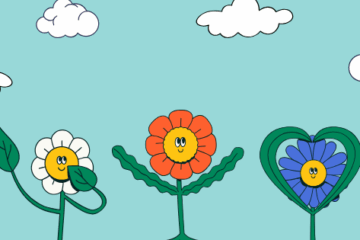
0 Comments